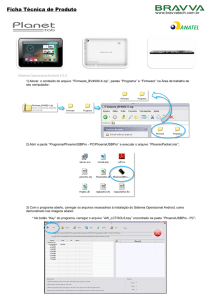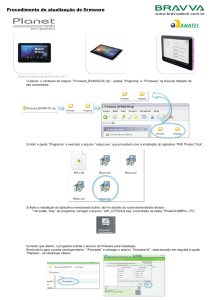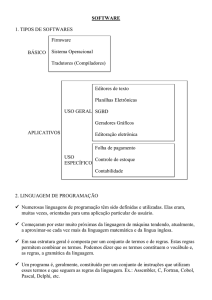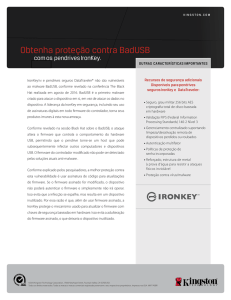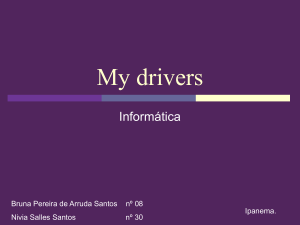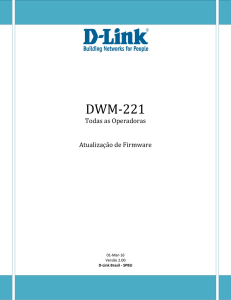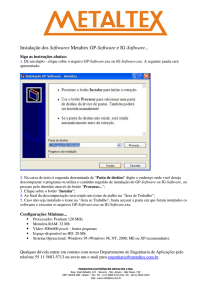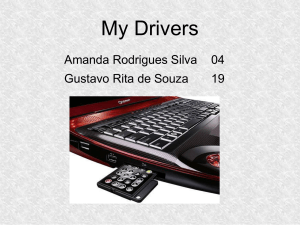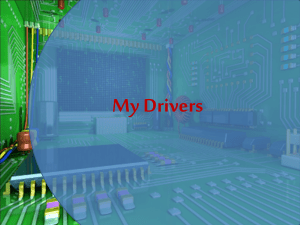Procedimento de atualização de firmware-Planet tab
Propaganda
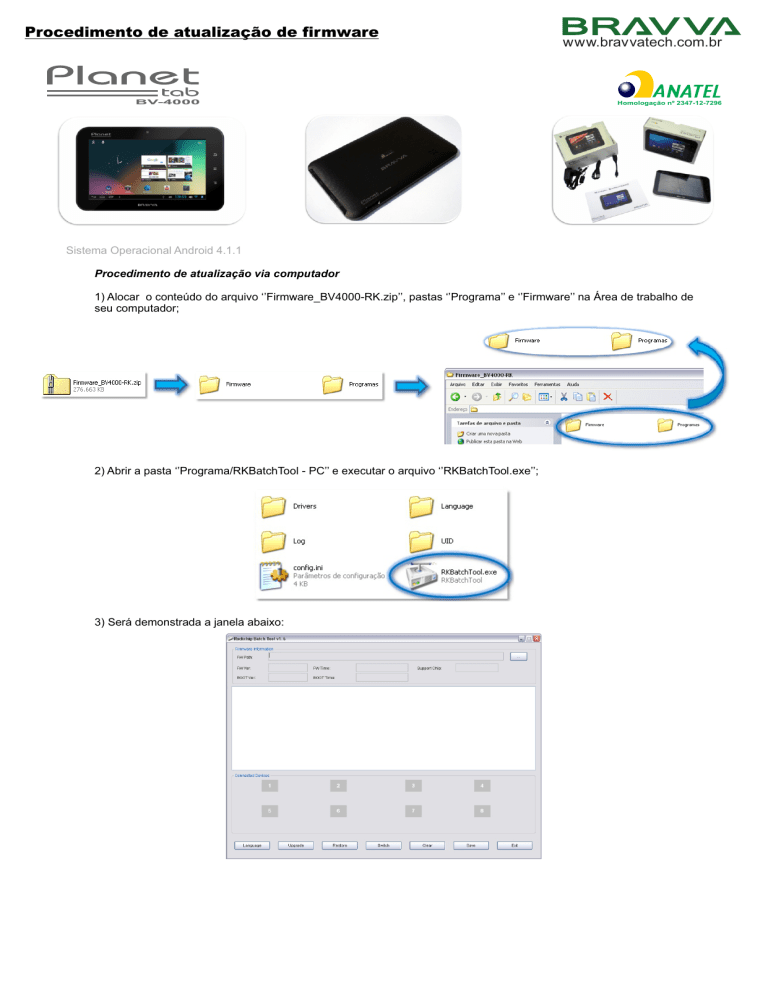
Procedimento de atualização de firmware BV-4000 w w w.brav vatech.com.br Homologação nº 2347-12-7296 Sistema Operacional Android 4.1.1 Procedimento de atualização via computador 1) Alocar o conteúdo do arquivo ‘’Firmware_BV4000-RK.zip’’, pastas ‘’Programa’’ e ‘’Firmware’’ na Área de trabalho de seu computador; 2) Abrir a pasta ‘’Programa/RKBatchTool - PC’’ e executar o arquivo ‘’RKBatchTool.exe’’; 3) Será demonstrada a janela abaixo: Procedimento de atualização de firmware w w w.brav vatech.com.br BV-4000 Sistema Operacional Android 4.1.1 Procedimento de atualização via computador 4) Carregar o arquivo ‘’update.img’ ao programa, como demonstrado abaixo; 5) Abrir a pasta ‘’Programa/RKBatchTool - PC’’ e executar o arquivo ‘’RKBatchTool.exe’’; 6) As informações relacionadas ao arquivo carregado será demonstrada como ilustrado abaixo: Homologação nº 2347-12-7296 Procedimento de atualização de firmware w w w.brav vatech.com.br BV-4000 Homologação nº 2347-12-7296 Sistema Operacional Android 4.1.1 Procedimento de atualização via computador 7) Proceder com a conexão do Planet tab BV4000, ao PC, como ilustrado abaixo: vol(+) por 5 seg A manter pressionado B manter pressionado C liga/deslig. até solicitação da instalação dos drivers conectar o cabo USB, previamente conectado ao PC A) Manter o botão ‘’vol+’’ pressionado por pelo menos 5 segundos; B) Conectar no tablet, o cabo USB que o acompanha, previamente conectado ao PC, interligando-os; C) Sem soltar o botão ‘’vol+’’, pressionar o botão ‘’Liga/Desliga’’ até a solicitação de instalação de drivers, pelo PC; D) Direcionar o instalador de drivers do sistema operacional do PC para a pasta ‘’Programas/RKBatchTool - PC/Drivers’’, selecionando a pasta adequada à versão do mesmo. 8) Após a instalação bem-sucedida dos drivers, o programa previamente carregado no PC, ‘’RKBatch Tool.exe’’, demonstrará a tela indicada abaixo: 9) Pressionar o botão ‘‘Upgrade’’, em destaque na imagem acima; 10) A indicação de conexão mudará de verde para amarelo piscante e as etapas de instalação do firmware será demonstrada na janela do programa. 11) Concluído o processo, será demonstrada a inscrição ‘‘Upgrade Done Sucess’’; 12) Desconectar o Tablet do PC e aguardar o reinício do mesmo.